
linux系统tomcat安装,Linux系统Tomcat安装指南
时间:2024-11-05 来源:网络 人气:
Linux系统Tomcat安装指南
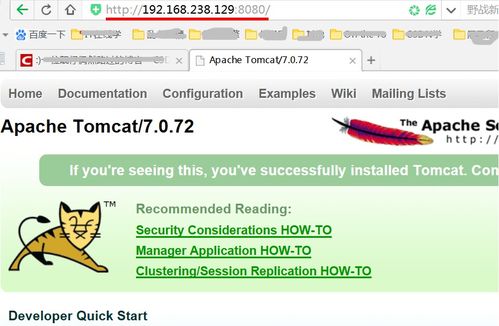
一、准备工作

在开始安装Tomcat之前,请确保您的Linux系统满足以下要求:
操作系统:Linux发行版(如CentOS、Ubuntu等)
Java开发工具包(JDK):Tomcat需要JDK的支持,建议使用Java 8或更高版本
SSH客户端:用于远程连接Linux服务器
二、下载Tomcat安装包

访问Apache Tomcat官网(https://tomcat.apache.org/),选择合适的Tomcat版本,下载tar.gz格式的安装包。以下以Tomcat 9.0.43为例进行说明。
1. 进入Tomcat官网,找到“Download”选项卡。
2. 在“Tomcat 9”部分,选择“Core”下的“tar.gz”安装包进行下载。
3. 下载完成后,将安装包保存到本地计算机。
三、上传安装包到Linux服务器

使用SSH客户端连接到Linux服务器,将下载的Tomcat安装包上传到服务器指定目录。以下以使用WinSCP为例进行说明:
1. 打开WinSCP,输入Linux服务器的IP地址、用户名和密码。
2. 在左侧窗口选择本地计算机,在右侧窗口选择服务器上的目标目录(如/home/tomcat/)。
3. 将下载的Tomcat安装包拖拽到服务器目标目录,完成上传。
四、解压Tomcat安装包
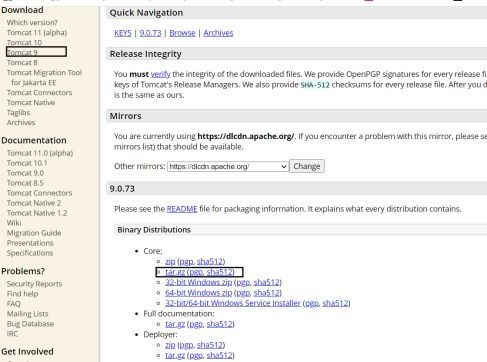
在Linux服务器上,使用以下命令解压Tomcat安装包:
tar -zxvf apache-tomcat-9.0.43.tar.gz -C /usr/local/tomcat
解压完成后,Tomcat的安装目录为/usr/local/tomcat。
五、设置环境变量
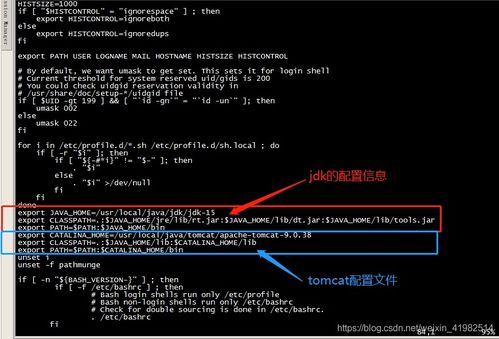
为了方便在命令行中访问Tomcat,需要设置环境变量。以下以修改bash环境变量为例进行说明:
1. 打开终端,输入以下命令编辑bash配置文件:
vi ~/.bashrc
2. 在文件末尾添加以下内容:
export CATALINA_HOME=/usr/local/tomcat
export PATH=$PATH:$CATALINA_HOME/bin
3. 保存并关闭文件,然后输入以下命令使配置生效:
source ~/.bashrc
六、启动Tomcat服务
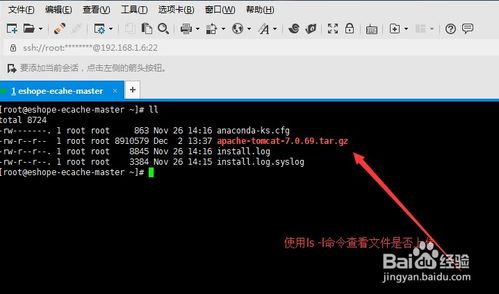
在命令行中,进入Tomcat的bin目录,然后执行以下命令启动Tomcat服务:
sh startup.sh
启动成功后,可以在浏览器中访问http://服务器IP地址:8080,看到Tomcat的欢迎页面,表示Tomcat已成功安装。
七、配置Tomcat
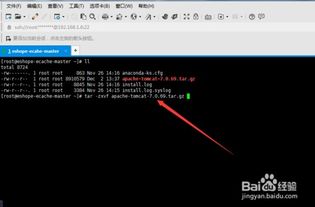
根据实际需求,可以对Tomcat进行配置,如修改端口号、添加虚拟主机等。以下以修改端口号为例进行说明:
1. 进入Tomcat的conf目录,找到server.xml文件。
2. 使用vi或其他文本编辑器打开server.xml文件。
3. 找到以下行:
<Connector port=
相关推荐
教程资讯
教程资讯排行













